wifi万能钥匙怎么查看已连接wifi 密码 WiFi万能钥匙如何查看已连接WiFi密码
更新时间:2024-05-14 08:52:46作者:yang
在日常使用手机或电脑连接WiFi时,有时会忘记已经连接过的WiFi密码,此时我们可以通过使用WiFi万能钥匙来帮助查看已连接WiFi的密码。WiFi万能钥匙是一款方便实用的工具,可以帮助用户快速查看已连接WiFi的密码,让我们不再为忘记密码而烦恼。接下来我们就来了解一下如何通过WiFi万能钥匙来查看已连接WiFi的密码。
操作方法:
1.解锁手机进入后,点击安装的WiFi万能钥匙进入。
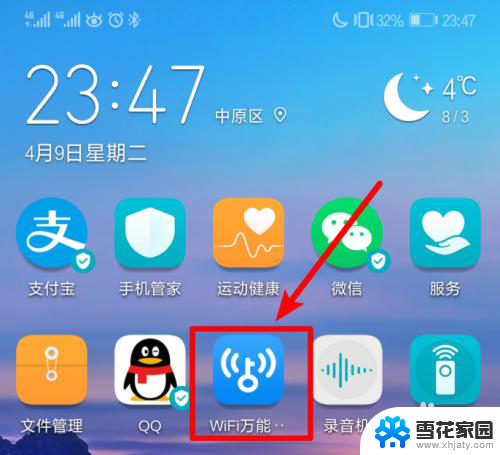
2.进入后,将手机WiFi打开。这是会搜索附近的WiFi热点,点击带有免费连接的选项的WiFi。
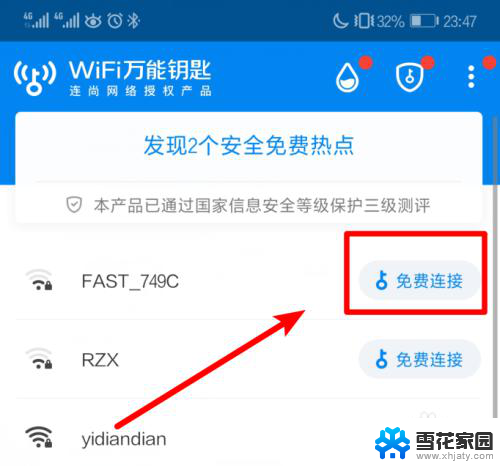
3.点击后,在下方弹出的窗口中,选择安全连接,等待连接该wifi。
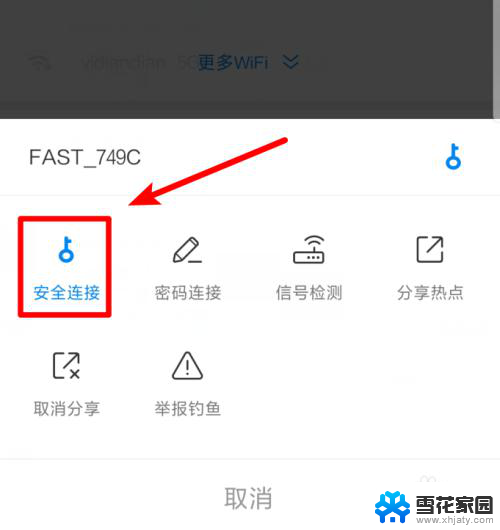
4.连接成功后,我们下滑手机通知栏,长按WiFi热点名称进入WIFI列表。
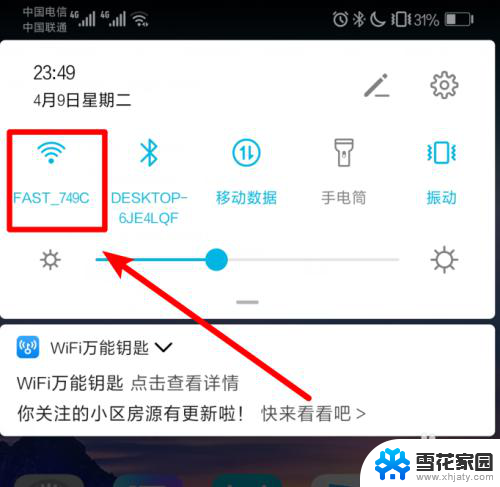
5.点击后,选择已连接的wifi。手机界面会出现一个扫一扫连接WiFi的二维码,用手机快捷键进行截图。
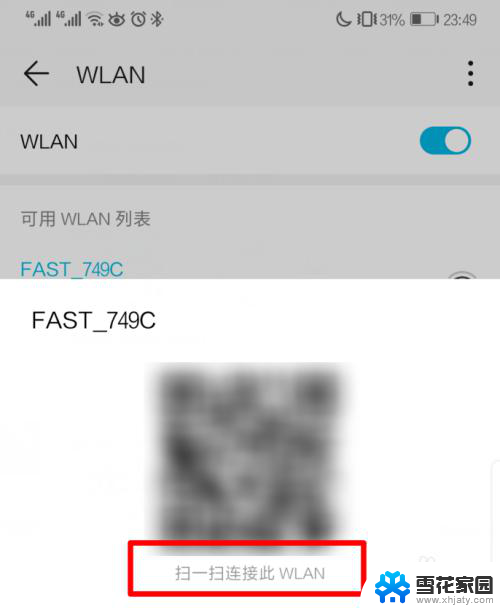
6.截图后,打开手机微信。点击加号,选择扫一扫的选项,然后选择从相册中选取。
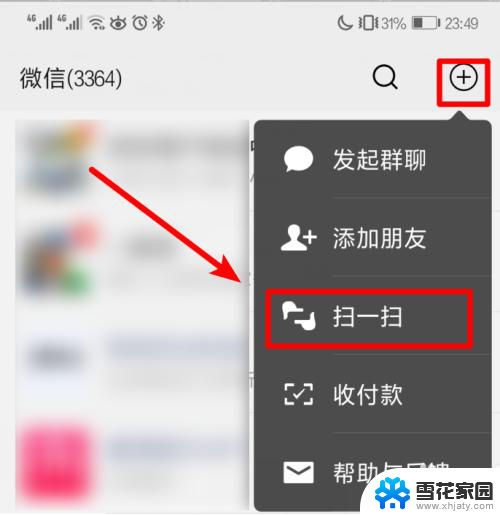
7.选择截取的图片进行扫描,扫描后,就可以看到WiFi密码。
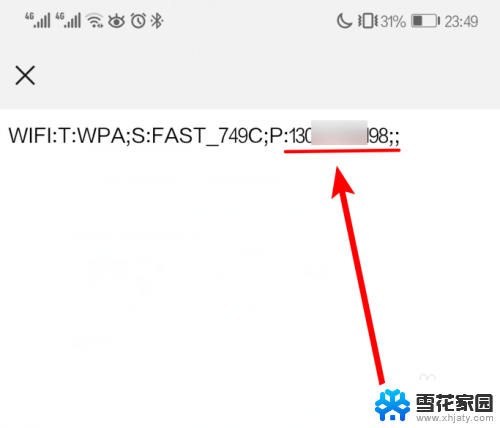
以上就是如何查看已连接WiFi密码的全部内容,需要的用户可以根据以上步骤进行操作,希望对大家有所帮助。
wifi万能钥匙怎么查看已连接wifi 密码 WiFi万能钥匙如何查看已连接WiFi密码相关教程
-
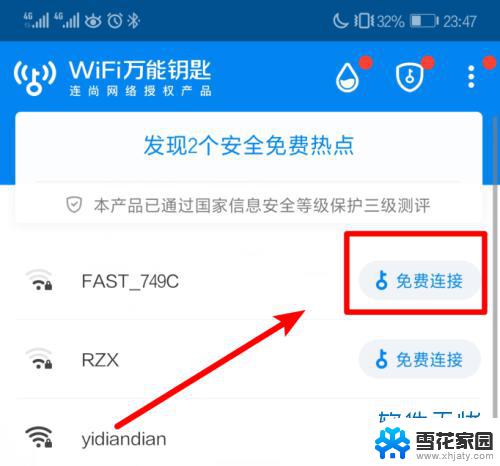 wifi万能钥匙连接后怎么查看密码 wifi万能钥匙密码查看方法
wifi万能钥匙连接后怎么查看密码 wifi万能钥匙密码查看方法2024-02-27
-
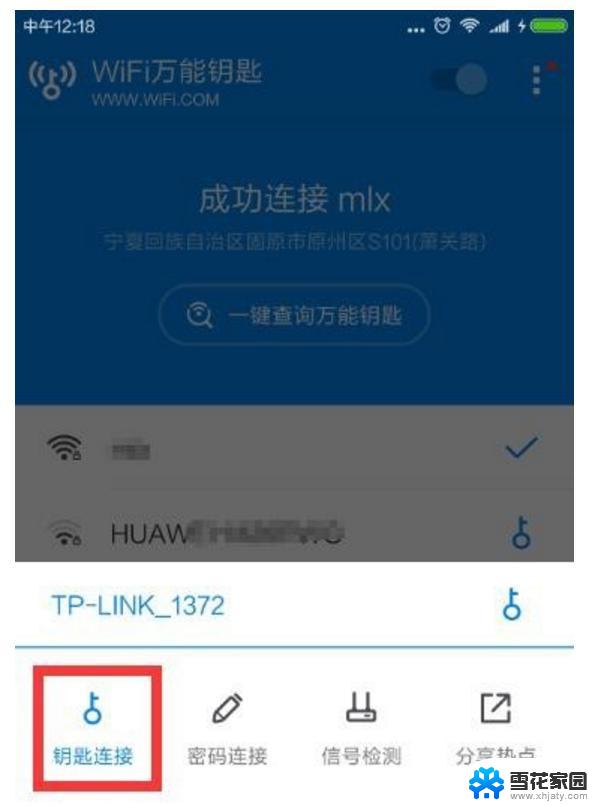 万能钥匙已连接的wifi怎么查看密码 WiFi万能钥匙密码查看方法
万能钥匙已连接的wifi怎么查看密码 WiFi万能钥匙密码查看方法2024-05-03
-
 万能钥匙怎么连接不上 WiFi万能钥匙连接不上WiFi怎么办
万能钥匙怎么连接不上 WiFi万能钥匙连接不上WiFi怎么办2023-09-26
-
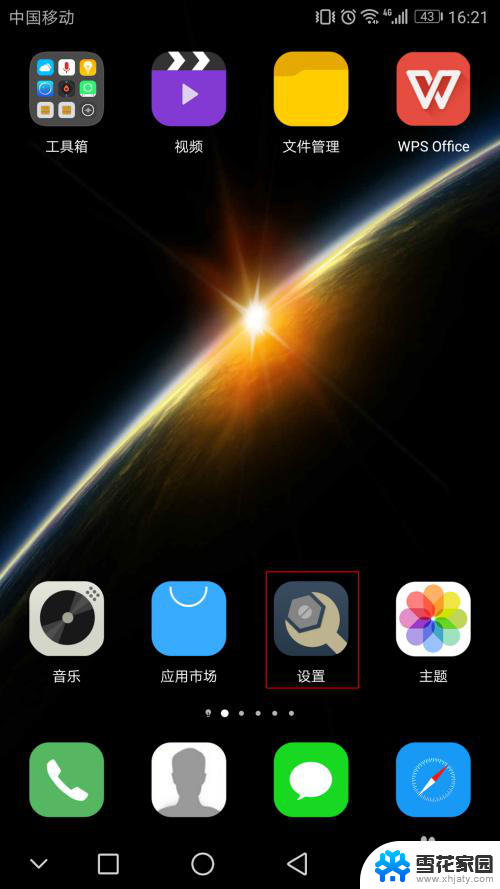 已连接的wifi查看密码 手机如何查看已连接WiFi的密码
已连接的wifi查看密码 手机如何查看已连接WiFi的密码2024-01-09
- 电脑连接wifi怎么显示密码 电脑上如何查看已连接WIFI密码
- 如何查看电脑已连接wifi密码 电脑连接WiFi后怎么查看已保存的WiFi密码
- 手机连接wifi密码怎么查看 手机连接wifi后如何查看密码
- 如何查看手机已连接wifi密码 手机连接wifi忘记密码如何查看
- 怎么查自己连接的wifi密码 如何查看自己的WiFi密码
- 怎么用微信查看wifi密码 微信如何查看手机连接的wifi密码
- 电脑微信设置文件保存位置 微信电脑版文件保存位置设置方法
- 增值税开票软件怎么改开票人 增值税开票系统开票人修改方法
- 网格对齐选项怎么取消 网格对齐选项在哪里取消
- 电脑桌面声音的图标没了 怎么办 电脑音量调节器不见了怎么办
- 键盘中win是那个键 电脑键盘win键在哪个位置
- 电脑如何连接隐藏的wifi网络 电脑如何连接隐藏的无线WiFi信号
电脑教程推荐